Gelöst
Hochgeladenes Bild/Foto in "mehr Infos" einfügen
vor 11 Monaten
Guten Tag zusammen,
wie verschiebe ich ein hochgeladenes Bild/Foto in "mehr Infos (Quote Funktion)?"
Ich kann das Bild/Foto zwar markieren und am unteren Rand des Beitrags erscheint auch das Symbol für "Bild einfügen." Aber in dem Moment in dem ich auf das Symbol drücke, wird das Bild/Foto gelöscht, und der ursprüngliche Beitrag, auf den ich antworte, erscheint in "mehr Infos."
Ich schreibe entweder von meinem Androidtablet oder Android-Smartphone.
Kann es am Browser liegen? Ich verwende hauptsächlich Firefox oder Chrome. Den Cache /Browserdaten lösche ich regelmäßig.
Könnt Ihr mir helfen?
Marlise
42
0
9
Das könnte Ihnen auch weiterhelfen
366
0
2
vor 11 Jahren
3676
0
0
403
0
6
Beliebte Tags letzte 7 Tage
Das könnte Sie auch interessieren
Kaufberatung anfragen
Füllen Sie schnell und unkompliziert unser Online-Kontaktformular aus, damit wir sie zeitnah persönlich beraten können.

Angebote anzeigen
Aktuelle Telekom Angebote für Mobilfunk (5G/LTE), Festnetz und Internet, TV & mehr.

Akzeptierte Lösung
akzeptiert von
vor 11 Monaten
Nicht verschieben, sondern frisch einfügen.
Erst aus der Toolbar das Symbol für den Spoiler (erzeugt "Mehr Infos") auslösen.
Darurch kommt ein Spoiler-Rahmen und darin blinkt ein Cursor.
Im Anschluss ohne Zwischenschritt auf das Foto-Tool in der Toolbar tippen.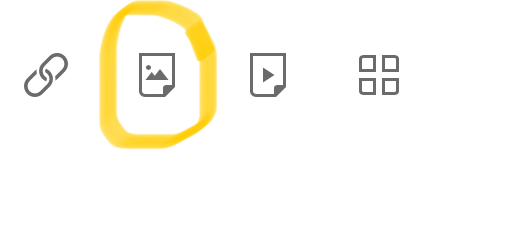
Dadurch erscheint eine extra Anzeige "Bild hinzufügen".
In die Mitte dieser Anzeige tippen, dadurch erscheint eine Auswahl, die könnte etwas bei Android zu dem folgendem Bild abweichen (Bild ist aus einem iPhone).
Ich wähle normalerweise "Fotomediathek", was direkt den Speicher-Ordner auf meinem Handy aufruft, wo meine Fotos und Screenshots drin stecken.
Man kann aber auch alternativ "Dateien auswählen" verwenden, und muss sich dann durch die Datei Ordner des Geräts durchsuchen, wo die BildDateien drin abgelegt sein könnten.
Hat man schließlich die gewünschte Bild Datei gefunden, diese antippen, so dass sie markiert ist,
Danach in der App rechts oben auf "Hinzuf" antippen -oder- auf "Öffnen" (kommt darauf an, ob man zuvor über "Fotomediathek" oder über "Dateien auswählen" gegangen war).
Somit eines von beidem:
Als Folge davon landet man wieder auf der extra Anzeige "Bild hinzufügen", wobei aber nun in der Mitte "Loading Preview" steht, was dort zuvor noch nicht dort stand.
Man muss nun abwarten. Solange das Preview-Laden des zuvor markierten Bildes noch nicht abgeschlossen ist, geht es nicht weiter.
Erst, wenn das zuvor markierte Bild als Preview in der Mitte angezeigt wird auf der "Bild hinzufügen"-Anzeige, wo zuvor noch "Loading Preview" stand
,
erst dann geht es weiter. Sieht man nun das Bild als Vorschau (Preview) in der Mitte der Anzeige, dann erst rechts unten auf die magenta Schaltfläche "Hinzufügen" tippen, und wieder kurz abwarten.
Danach müsste das Bild in dem Spoiler-Rahmen im Textfeld vorhanden sein.
4
von
vor 11 Monaten
Ich wäre Dir dankbar, wenn Du die Vorgehensweise etwas detaillierter beschreiben würdest.
Danke @Sherlocka
Ich wiederhole:
Das Bild/Foto hochladen, dann kopieren und einfügen.
Anschließend auf das Spoilersymbol drücken und absenden.
Funktioniert aber nicht.
Ich wäre Dir dankbar, wenn Du die Vorgehensweise etwas detaillierter beschreiben würdest.
Marlise
frisch einfügen.
Erst aus der Toolbar das Symbol für den Spoiler (erzeugt "Mehr Infos") auslösen.
Nicht verschieben, sondern frisch einfügen.
Erst aus der Toolbar das Symbol für den Spoiler (erzeugt "Mehr Infos") auslösen.
Darurch kommt ein Spoiler-Rahmen und darin blinkt ein Cursor.
Im Anschluss ohne Zwischenschritt auf das Foto-Tool in der Toolbar tippen.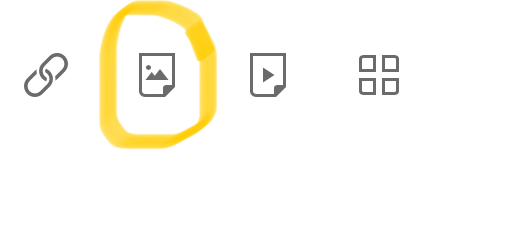
Dadurch erscheint eine extra Anzeige "Bild einfügen".
In die Mitte dieser Anzeige tippen, dadurch erscheint eine Auswahl, die könnte etwas bei Android zu dem folgendem Bild abweichen (Bild ist aus einem iPhone).
Ich wähle normalerweise "Fotomediathek", was direkt den Speicher-Ordner auf meinem Handy aufruft, wo meine Fotos und Screenshots drin stecken.
Man kann aber auch alternativ "Dateien auswählen" verwenden, und muss sich dann durch die Datei Ordner des Geräts durchsuchen, wo die BildDateien drin abgelegt sein könnten.
Hat man schließlich die gewünschte Bild Datei gefunden, diese antippen, so dass sie markiert ist,
Danach in der App rechts oben auf "Hinzuf" antippen -oder- auf "Öffnen" (kommt darauf an, ob man zuvor über "Fotomediathek" oder über "Dateien auswählen" gegangen war).
Somit eines von beidem:
Als Folge davon landet man wieder auf der extra Anzeige "Bild einfügen", wobei aber nun in der Mitte "Loading Preview" steht, was dort zuvor noch nicht dort stand.
Man muss nun abwarten. Solange das Preview-Laden des zuvor markierten Bildes noch nicht abgeschlossen ist, geht es nicht weiter.
Erst, wenn das zuvor markierte Bild als Preview in der Mitte angezeigt wird auf der "Bild einfügen"-Anzeige, wo zuvor noch "Loading Preview" stand
,
erst dann geht es weiter. Sieht man nun die Bild als Vorschau (Preview) in der Mitte der Anzeige, dann erst rechts unten auf die magenta Schaltfläche "Hinzufügen" tippen, unx wieder kurz abwarten.
Danach müsste das Bild in dem Spoiler Rahmen im Textfeld vorhanden sein.
Darurch kommt ein Spoiler-Rahmen und darin blinkt ein Cursor.
Nicht verschieben, sondern frisch einfügen.
Erst aus der Toolbar das Symbol für den Spoiler (erzeugt "Mehr Infos") auslösen.
Darurch kommt ein Spoiler-Rahmen und darin blinkt ein Cursor.
Im Anschluss ohne Zwischenschritt auf das Foto-Tool in der Toolbar tippen.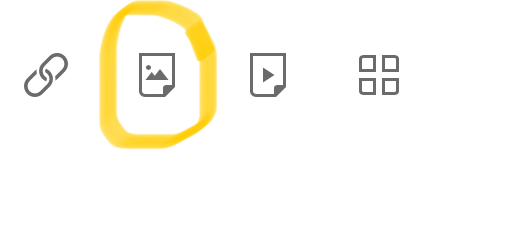
Dadurch erscheint eine extra Anzeige "Bild einfügen".
In die Mitte dieser Anzeige tippen, dadurch erscheint eine Auswahl, die könnte etwas bei Android zu dem folgendem Bild abweichen (Bild ist aus einem iPhone).
Ich wähle normalerweise "Fotomediathek", was direkt den Speicher-Ordner auf meinem Handy aufruft, wo meine Fotos und Screenshots drin stecken.
Man kann aber auch alternativ "Dateien auswählen" verwenden, und muss sich dann durch die Datei Ordner des Geräts durchsuchen, wo die BildDateien drin abgelegt sein könnten.
Hat man schließlich die gewünschte Bild Datei gefunden, diese antippen, so dass sie markiert ist,
Danach in der App rechts oben auf "Hinzuf" antippen -oder- auf "Öffnen" (kommt darauf an, ob man zuvor über "Fotomediathek" oder über "Dateien auswählen" gegangen war).
Somit eines von beidem:
Als Folge davon landet man wieder auf der extra Anzeige "Bild einfügen", wobei aber nun in der Mitte "Loading Preview" steht, was dort zuvor noch nicht dort stand.
Man muss nun abwarten. Solange das Preview-Laden des zuvor markierten Bildes noch nicht abgeschlossen ist, geht es nicht weiter.
Erst, wenn das zuvor markierte Bild als Preview in der Mitte angezeigt wird auf der "Bild einfügen"-Anzeige, wo zuvor noch "Loading Preview" stand
,
erst dann geht es weiter. Sieht man nun die Bild als Vorschau (Preview) in der Mitte der Anzeige, dann erst rechts unten auf die magenta Schaltfläche "Hinzufügen" tippen, unx wieder kurz abwarten.
Danach müsste das Bild in dem Spoiler Rahmen im Textfeld vorhanden sein.
Im Anschluss ohne Zwischenschritt auf das Foto-Tool in der Toolbar tippen.
Nicht verschieben, sondern frisch einfügen.
Erst aus der Toolbar das Symbol für den Spoiler (erzeugt "Mehr Infos") auslösen.
Darurch kommt ein Spoiler-Rahmen und darin blinkt ein Cursor.
Im Anschluss ohne Zwischenschritt auf das Foto-Tool in der Toolbar tippen.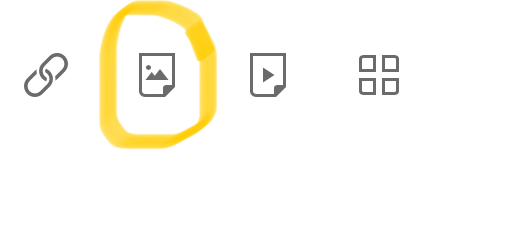
Dadurch erscheint eine extra Anzeige "Bild einfügen".
In die Mitte dieser Anzeige tippen, dadurch erscheint eine Auswahl, die könnte etwas bei Android zu dem folgendem Bild abweichen (Bild ist aus einem iPhone).
Ich wähle normalerweise "Fotomediathek", was direkt den Speicher-Ordner auf meinem Handy aufruft, wo meine Fotos und Screenshots drin stecken.
Man kann aber auch alternativ "Dateien auswählen" verwenden, und muss sich dann durch die Datei Ordner des Geräts durchsuchen, wo die BildDateien drin abgelegt sein könnten.
Hat man schließlich die gewünschte Bild Datei gefunden, diese antippen, so dass sie markiert ist,
Danach in der App rechts oben auf "Hinzuf" antippen -oder- auf "Öffnen" (kommt darauf an, ob man zuvor über "Fotomediathek" oder über "Dateien auswählen" gegangen war).
Somit eines von beidem:
Als Folge davon landet man wieder auf der extra Anzeige "Bild einfügen", wobei aber nun in der Mitte "Loading Preview" steht, was dort zuvor noch nicht dort stand.
Man muss nun abwarten. Solange das Preview-Laden des zuvor markierten Bildes noch nicht abgeschlossen ist, geht es nicht weiter.
Erst, wenn das zuvor markierte Bild als Preview in der Mitte angezeigt wird auf der "Bild einfügen"-Anzeige, wo zuvor noch "Loading Preview" stand
,
erst dann geht es weiter. Sieht man nun die Bild als Vorschau (Preview) in der Mitte der Anzeige, dann erst rechts unten auf die magenta Schaltfläche "Hinzufügen" tippen, unx wieder kurz abwarten.
Danach müsste das Bild in dem Spoiler Rahmen im Textfeld vorhanden sein.
Und dann das Bild einfügen. Genau so habe ich es getestet und es funktioniert.
von
vor 11 Monaten
@Sherlocka
nochmals danke.
Ich gehe Dank Deiner Anleitung folgendermaßen vor:
Bevor das Bild/Foto hochgeladen wird, muss die Spoilerfunktion aktiviert werden. Das Bild/Foto wird dann automatisch im Spoiler angezeigt. Das wusste ich bisher nicht.
Marlise
von
vor 11 Monaten
Gern geschehen.
@Marlise
bei Khoros konnte man es zwar bereits auch so machen, wie es nun geht; aber man konnte es bei Khoros auch in der umgekehrten Reihrnfolge machen, welche du zunächst versucht hast. Und diese umgekehrte Reihenfolge geht leider seit Springklr nicht mehr. Wieso du dich schwer getan hast, weil entgegen deiner früheren Gewohnheit. ;-)
Uneingeloggter Nutzer
von